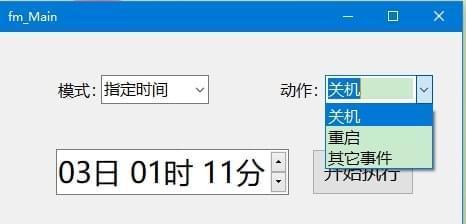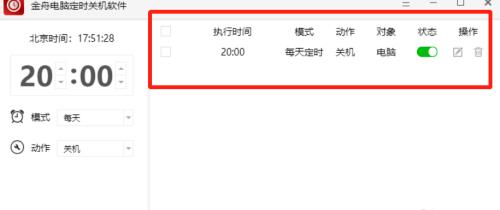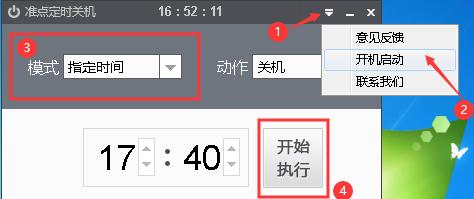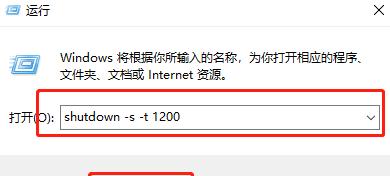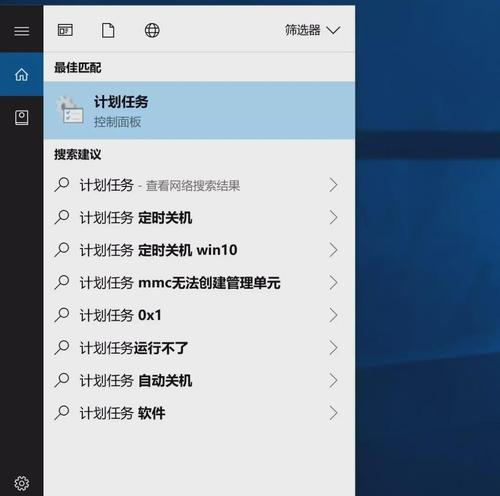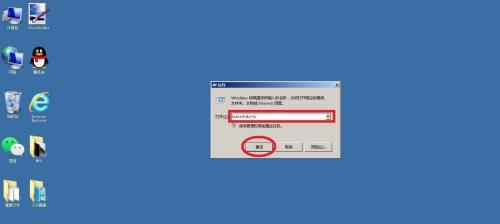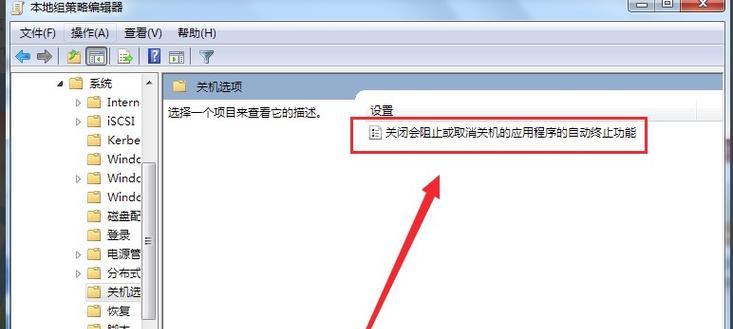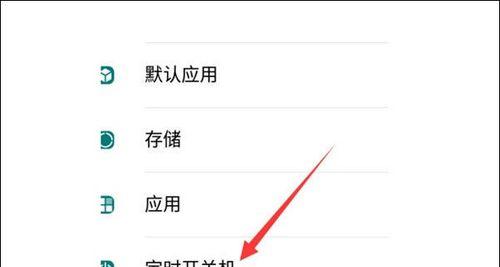Win7如何设置定时关机功能(简单实用的定时关机方法)
游客 2024-05-29 13:54 分类:网络技术 83
在日常使用电脑的过程中,有时候我们需要在特定的时间自动关机,例如下载完文件后关闭电脑,或者计划让电脑在夜间自动关机以节省能源。而Win7系统提供了一种简单实用的定时关机功能,使我们可以轻松地掌控电脑关机时间。本文将详细介绍如何在Win7系统中设置定时关机功能,并提供一些实用的技巧。

1.如何打开“任务计划程序”
在开始菜单中搜索“任务计划程序”,点击打开该程序。
2.创建新的任务
在任务计划程序窗口中,点击左侧的“创建基本任务”链接,进入创建新任务的向导。
3.设定任务名称和描述
在向导的第一步中,输入任务的名称和可选的描述信息,并点击“下一步”。
4.设定触发器
在向导的第二步中,选择触发器类型,即定时关机的条件。可以选择“每天”、“每周”、“每月”或者“一次”。根据需要选择相应的触发器类型并设定时间。
5.设定操作
在向导的第三步中,选择需要执行的操作。在这里,我们选择“启动程序”作为操作类型,并在程序/脚本输入框中输入“shutdown.exe”。
6.设定参数
在向导的第四步中,我们可以为启动程序添加一些参数。在这里,我们可以输入“-s-f”作为参数,表示执行关机操作并强制关闭所有应用程序。
7.设定完成
在向导的最后一步中,对任务进行最后的确认和设置。点击“完成”按钮后,任务将被创建并开始运行。
8.查看和编辑任务
在任务计划程序窗口中,可以查看和编辑已创建的任务。点击左侧的“任务计划程序库”链接,可以看到所有已创建的任务。
9.启用/禁用任务
在任务计划程序库中,可以选择任务并通过右键菜单选择启用或禁用任务。
10.修改触发器时间
如果需要修改任务的触发器时间,可以右键点击任务并选择“属性”,然后在触发器选项卡中进行修改。
11.修改操作类型和参数
如果需要修改任务的操作类型和参数,可以右键点击任务并选择“属性”,然后在操作选项卡中进行修改。
12.删除任务
如果不再需要某个定时关机任务,可以右键点击任务并选择“删除”。
13.导出/导入任务
在任务计划程序窗口中,可以通过右键菜单选择导出或导入任务,方便备份和共享任务。
14.设置多个定时关机任务
可以通过重复上述步骤,创建多个定时关机任务,并根据需要进行调整。
15.使用其他工具辅助定时关机
除了系统自带的任务计划程序外,还可以使用一些第三方软件或在线服务来辅助定时关机,例如Shutter、WiseAutoShutdown等。
通过Win7系统自带的任务计划程序,我们可以方便地设置定时关机功能,轻松掌控电脑的关机时间。同时,我们还可以根据需要对任务进行修改、启用/禁用以及导出/导入等操作。还可以借助第三方软件或在线服务来实现更加灵活和多样化的定时关机需求。无论是下载完文件后自动关机,还是为了节省能源而在夜间自动关机,Win7系统提供的定时关机功能都能满足我们的需求。
教你如何设置定时关机功能——Win7使用指南
在日常使用电脑的过程中,我们经常会遇到需要定时关机的情况,例如下载完一部电影后希望电脑自动关机,或者需要在睡前将电脑定时关机等。本文将详细介绍在Win7系统下如何设置定时关机功能,以及注意事项。
了解定时关机的作用及需求(为什么要设置定时关机)
在使用电脑的过程中,经常会遇到一些特殊情况需要定时关机。例如下载任务完成后,为了节省电力和保护电脑硬件,希望自动关机;或者在睡觉之前,希望电脑能够在一定时间后自动关机等。设置定时关机功能可以满足这些需求。
了解Win7系统的定时关机功能(Win7定时关机功能概述)
Win7系统提供了方便易用的定时关机功能,可以根据用户的需求设置具体的关机时间。用户可以选择立即关机、一段时间后关机或者指定具体的关机时间点,非常灵活。
打开“任务计划程序”(Win7定时关机功能设置步骤1)
我们需要打开Win7系统中的“任务计划程序”。点击“开始”菜单,在搜索框中输入“任务计划程序”,然后点击打开该程序。
创建基本任务(Win7定时关机功能设置步骤2)
在“任务计划程序”中,选择“创建基本任务”来开始设置定时关机功能。按照向导提示,输入任务名称和描述,然后点击下一步。
选择触发器(Win7定时关机功能设置步骤3)
在触发器选项卡中,选择“每天”、“每周”或者“每月”,根据自己的需求选择具体的触发条件。点击下一步继续。
选择操作(Win7定时关机功能设置步骤4)
在操作选项卡中,选择“启动程序”,然后点击下一步。
设置关机命令(Win7定时关机功能设置步骤5)
在“启动程序”选项中,输入关机命令“shutdown-s-txxx”(xxx代表倒计时的秒数),然后点击下一步。
完成设置(Win7定时关机功能设置步骤6)
在选项卡中,确认设置信息,点击“完成”按钮完成定时关机功能的设置。
注意事项1-设置倒计时时间
在设置关机命令时,需要注意设置倒计时时间的大小。如果设置过短,可能会导致任务无法完成,而过长则会影响到正常使用。
注意事项2-备份重要数据
在使用定时关机功能前,建议先备份重要数据。因为一旦任务执行,电脑将自动关机,未保存的数据可能会丢失。
注意事项3-避免频繁设置
定时关机功能虽然方便,但过于频繁的设置可能会对电脑硬件产生一定影响。建议合理利用定时关机功能,避免过度使用。
注意事项4-关闭自动更新
如果在定时关机期间电脑需要进行自动更新,可能会导致关机任务无法完成。在设置定时关机前,建议先关闭自动更新功能。
注意事项5-检查任务计划
为了确保定时关机功能正常运行,建议定期检查任务计划是否存在异常。如有异常情况,及时调整或修复。
注意事项6-取消定时关机任务
如果突然需要取消定时关机任务,可以打开“任务计划程序”,找到对应的任务,右键点击选择“删除”,即可取消定时关机。
(Win7定时关机功能设置)
通过本文的介绍,我们学习了Win7系统下如何设置定时关机功能。合理利用定时关机功能可以方便我们的日常使用,同时也需要注意一些注意事项,以保证任务能够顺利执行。希望本文对大家有所帮助。
版权声明:本文内容由互联网用户自发贡献,该文观点仅代表作者本人。本站仅提供信息存储空间服务,不拥有所有权,不承担相关法律责任。如发现本站有涉嫌抄袭侵权/违法违规的内容, 请发送邮件至 3561739510@qq.com 举报,一经查实,本站将立刻删除。!
- 最新文章
-
- 华为笔记本如何使用外接扩展器?使用过程中应注意什么?
- 电脑播放电音无声音的解决方法是什么?
- 电脑如何更改无线网络名称?更改后会影响连接设备吗?
- 电影院投影仪工作原理是什么?
- 举着手机拍照时应该按哪个键?
- 电脑声音监听关闭方法是什么?
- 电脑显示器残影问题如何解决?
- 哪个品牌的笔记本电脑轻薄本更好?如何选择?
- 戴尔笔记本开机无反应怎么办?
- 如何查看电脑配置?拆箱后应该注意哪些信息?
- 电脑如何删除开机密码?忘记密码后如何安全移除?
- 如何查看Windows7电脑的配置信息?
- 笔记本电脑老是自动关机怎么回事?可能的原因有哪些?
- 樱本笔记本键盘颜色更换方法?可以自定义颜色吗?
- 投影仪不支持memc功能会有什么影响?
- 热门文章
- 热评文章
-
- 超酷自配电脑主机配置如何?有哪些推荐的配置方案?
- 笔记本电脑如何使用鼠标点击键盘?操作步骤是什么?
- 电脑配置不足如何应对三角洲测试?
- 笔记本电脑如何设置灰色主题?
- 公安网电脑服务器配置选择标准是什么?
- 隐藏墙面投影仪幕布怎么安装?安装步骤是什么?
- 如何用手机在欢乐游乐场拍摄路障照片?
- 周年送笔记本电脑是否合适?价格是多少?
- 投影仪使用时为什么会发热?如何解决过热问题?
- 投影仪透明通道贴图使用方法是什么?如何制作贴图?
- 投影仪沙发托盘支架安装步骤是什么?
- 电脑自动黑屏咋打开呢怎么回事?可能的原因有哪些?
- 电脑发出声音的原因是什么?如何调整音量?
- 投影仪沙发管家好用吗?使用效果如何?
- 七喜笔记本电脑连接wifi的步骤是什么?
- 热门tag
- 标签列表